共计 604 个字符,预计需要花费 2 分钟才能阅读完成。

市面上服务器管理面板还是蛮多的吧,像什么宝塔、安全狗都用过,但这几个的免费功能限制还是蛮多的,然后后面挖掘到了另外一个的完全免费管理面板,叫云帮手,用了也有好几个月吧,暂时没有什么大毛病,功能也基本齐全,提供多云服务厂商、多系统、多环境支持,同时提供资源监控、安全巡检、远程连接、环境一键部署等功能,以下我将会详细介绍快速上手入门教程。
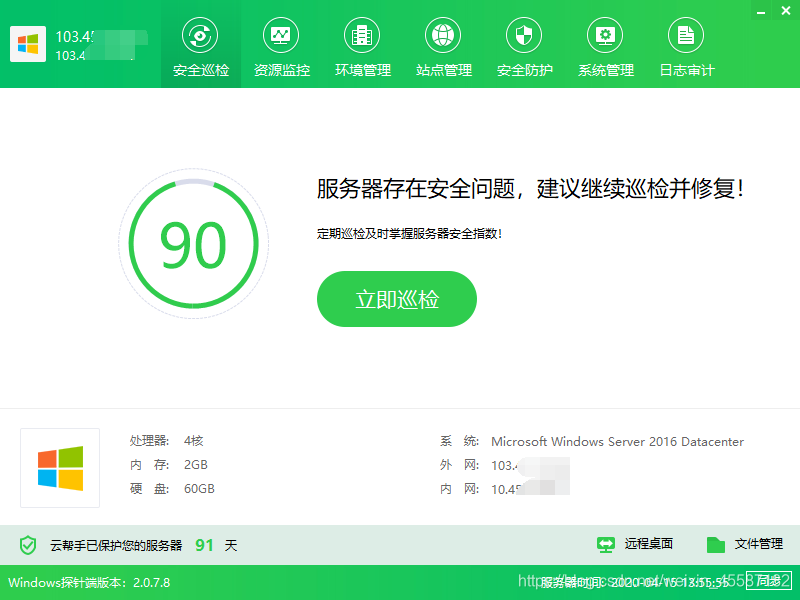
1、访问云帮手
目前有 Window 电脑端、ios 移动端、Android 移动端,听说 Mac 电脑端也即将上线了
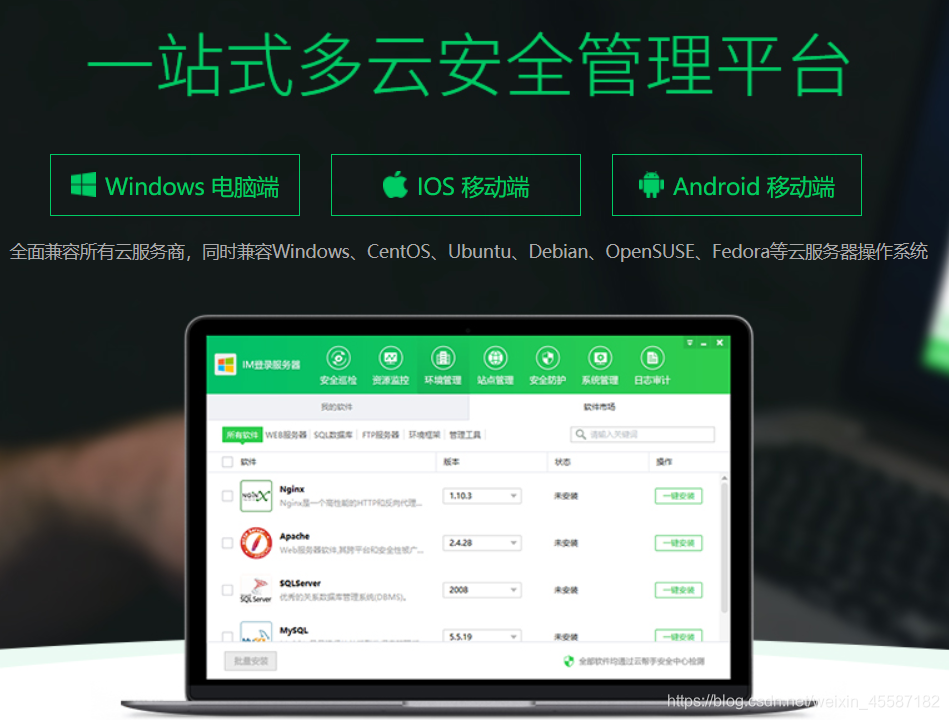
2、下载安装 PC 客户端
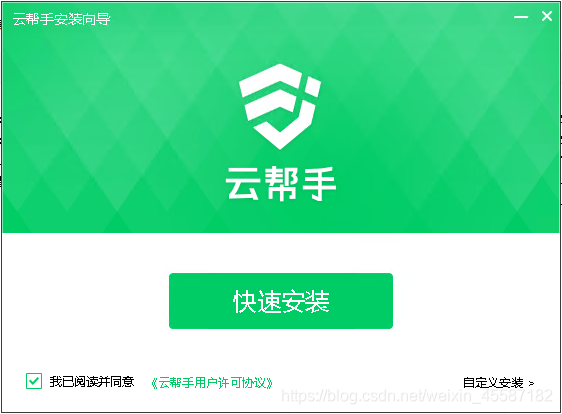
3、点击立即安装
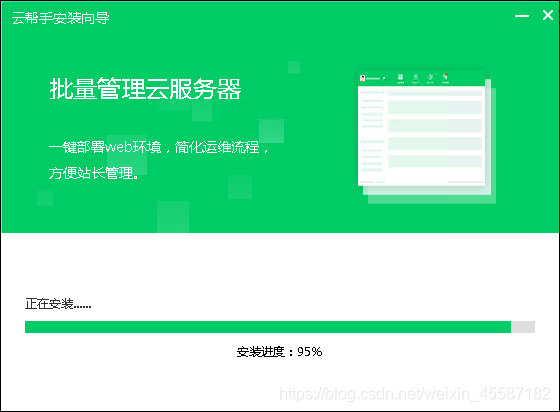
4、安装完成
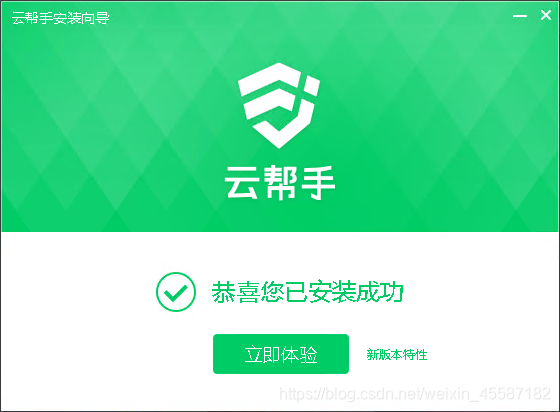
5、启动 PC 客户端,登录帐号
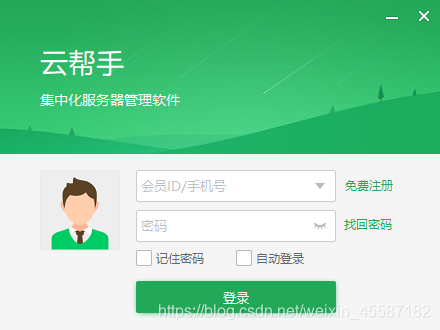
6、添加云服务器
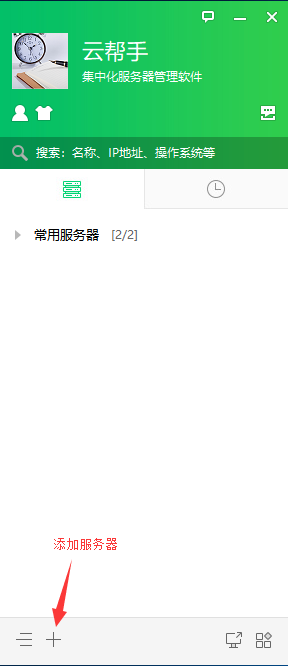
7、添加的云服务器 IP 地址
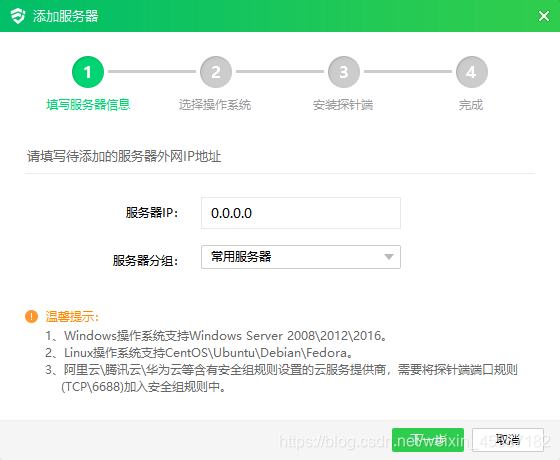
8、选择 Windows 系统或 Linux 系统
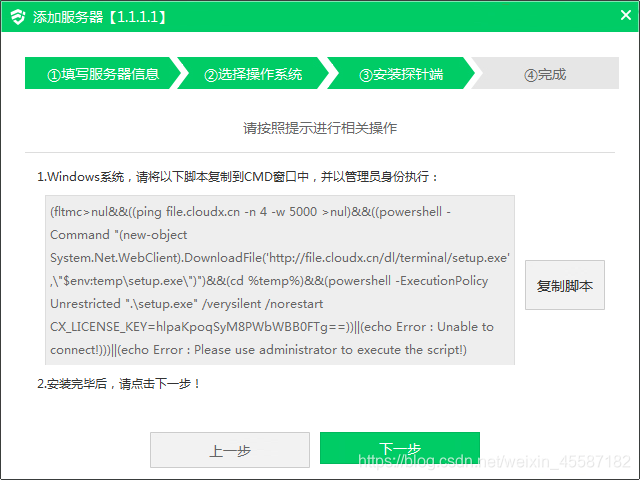
9、复制脚本,远程安装探针端
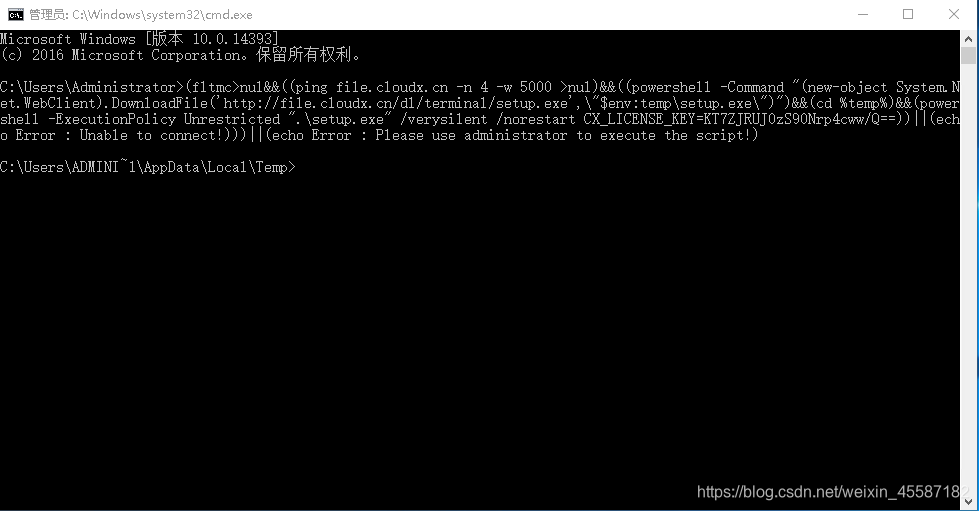
10、添加完成
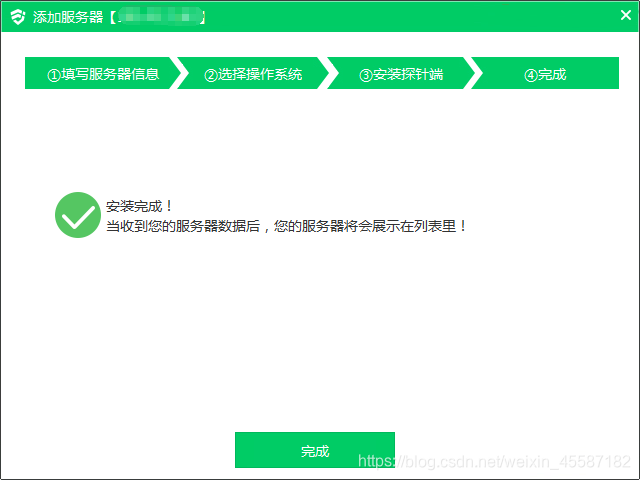
经过简单的安装添加操作,无需其它配置,就获得了一个能够跨云厂商管理云服务器的管理面板,总体上来说安装非常简单了,对于小白用户来说也是很容易上手的。
你的工作,由 AI 赋能!🔥
还在为文案、脚本卡壳、做视频、写代码、设计图片灵感枯竭而烦恼吗?🤯
板板 AI,你的工作好帮手!
一键生成 各种文案、脚本、图片、视频、代码、报告,轻松应对各种工作 / 营销需求!
现在注册体验,即可获得:
- 🎁 30 积分基础模型余额
- 🎁 3 积分高级模型余额
- 🎁 3 积分绘画余额
还不快来试试?
点击链接,开启你的 AI 创作之旅!>>>https://www.banbanai.cn
板板 AI,让你的工作效果发挥无限可能! 🚀






















